Win11应用商店无法联网怎么解决? |
您所在的位置:网站首页 › 应用商店怎么打开网络 › Win11应用商店无法联网怎么解决? |
Win11应用商店无法联网怎么解决?
|
当前位置:系统之家 > 系统教程 > Win11应用商店无法联网怎么解决
Win11应用商店无法联网怎么解决?
时间:2021-08-23 13:14:33 作者:燕花 来源:系统之家 1. 扫描二维码随时看资讯 2. 请使用手机浏览器访问: https://m.xitongzhijia.net/xtjc/20210823/222622.html 手机查看 评论 反馈  网盘下载
Win11 23H2 64位 最新专业纯净版 V2024
网盘下载
Win11 23H2 64位 最新专业纯净版 V2024
大小:5.57 GB类别:Windows 11系统 微软新推出的win11系统针对应用商店做出了新的改进,优化了应用商店的界面和搜索功能,但是很多用户更新新系统之后,发现打开应用商店出现无法联网的情况,这是怎么回事?下面我们就来看看详细的解决方法。 win11应用商店无法联网怎么办: 1、首先我们在任务栏中找到开始菜单打开,选择“设置”进入。 
2、然后在设置中进入“网络和internet”。 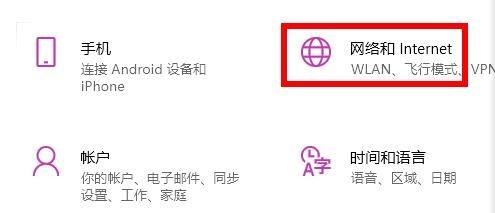
3、在高级网络设置中进入“网络和共享中心”。 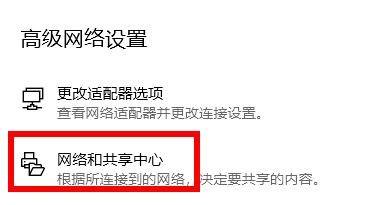
4、接着在其中找到并选择“internet选项”。 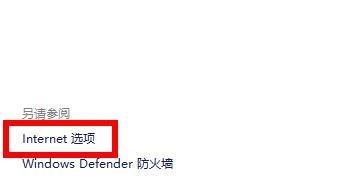
5、最后在高级选项卡下勾选开启“TLS1.1”和“TLS1.2”。 6、设置完成后点击“确定”保存就可以正常开启应用商店了。 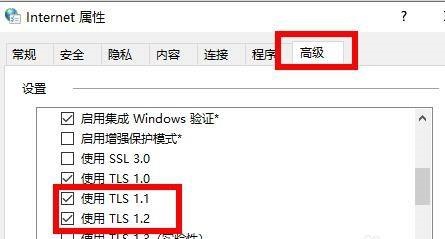
以上就是win11应用商店无法联网的解决方法了。 标签 win11教程 Win11Win11系统安全中心部分功能打不开怎么办? 下一篇 > Win11外接显示器没反应怎么办? 相关教程 Win11无法默认蓝牙耳机输出声音怎么办 电脑重装系统用什么好-几款实用的重装系统 Win11最新版本如何下载-最新版Win11系统下载... Windows11屏幕放大缩小的4种调整方法-【一看... Windows11电脑设置全屏模式的方法-【详解】 Win11电脑时区设置中国的怎么设置-【图文】 精简版Win11下载-Win11精简版合集 Win11安装KB5037853更新失败/任务栏闪烁/无响... Win11微软商店提示无法安装此应用程序怎么办 Win11如何在安全中心添加排除项
Win11打开方式选择其他应用没反应怎么办?【有效解决】 
Win11自带屏幕录制怎么打开?Win11打开自带的屏幕录制功能方法 
Win11 23H2和22H2哪个更稳定?选哪个版本好? 
Win11如何关闭了解此图片?Win11关闭了解此图片的方法 发表评论共0条  没有更多评论了
没有更多评论了
评论就这些咯,让大家也知道你的独特见解 立即评论以上留言仅代表用户个人观点,不代表系统之家立场 |
【本文地址】
今日新闻 |
推荐新闻 |